我們都用過IE浏覽器的收藏夾功能,Win7系統也一樣提供了收藏夾的功能。Windows7默認的窗口布局樹形文件夾顯示方式,打開每層文件夾後“收藏夾”便顯示在最頂部,可以很方便的預覽。如果我們把經常訪問的文件夾加入Windows7的“收藏夾”,以後會很方便地找到。這樣就不怕目標文件夾被一層套一層的隱藏在很深的目錄裡了。
首先,找到你想要添加到Windows7“收藏夾”中的文件夾,用鼠標將其拖拽至收藏夾區域。然後松開鼠標,該文件夾就顯示在Windows7系統的“收藏夾”裡了。
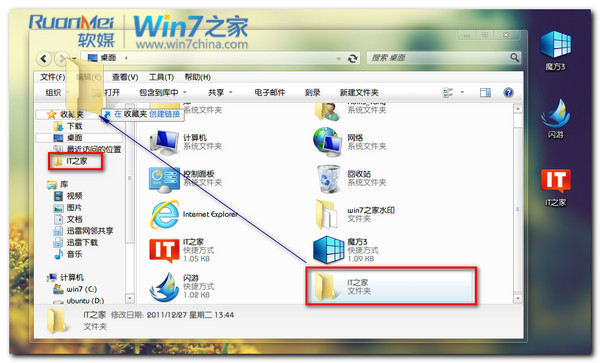
如果您不用這個文件夾了,可以直接在“收藏夾”裡把它給刪掉,不用擔心刪掉後,文件夾就被刪除了,因為您拖到“收藏夾”裡的是這個文件夾的“快捷方式”。
同樣,我們也可以用庫來管理文件夾。用庫可以很輕松的組織和訪問文件,而不用關心它實際存放的位置。這可是Windows7系統的一大特色,之前Vista,WinXP等任一版本的Windows操作系統都沒有如此輕松便捷的管理文件夾方式。在Windows7庫裡的任一文件夾都可以層層打開以顯示其中的具體內容,查看預覽很方便。
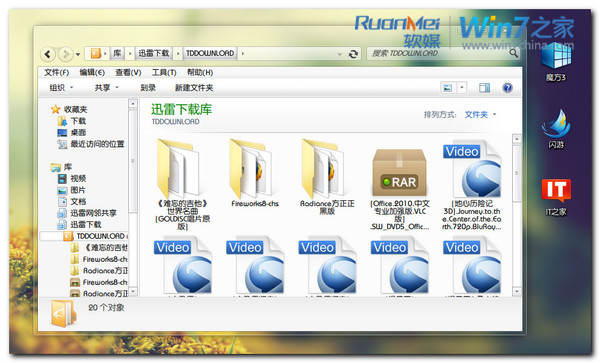
除了Windows7自帶的4個默認庫(文檔庫、音樂庫、圖片庫和視頻庫)外,我們還可以根據自己的需要隨意創建新庫。
簡單操作如下:在Windows7的庫區域,右鍵單擊,新建庫。然後給你的庫起個名字,往後打開Windows7的庫你就可以在庫裡直接找到它了。
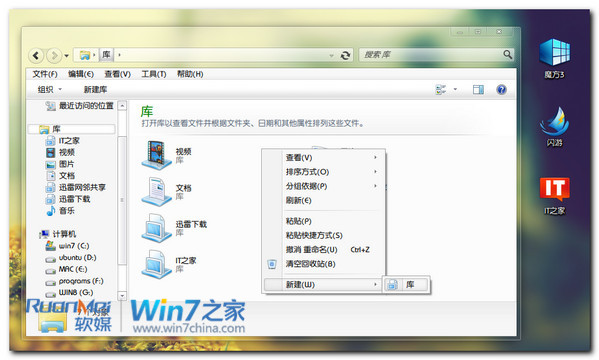

如此這樣你可以隨意把常用的文件都拖放到自己需要的庫中來,工作中找到自己的文件夾變得簡單容易,而且這是在非系統盤符下生成的快捷鏈接,既保證了高效的文件夾管理,也不占用系統盤的空間影響Windows7運行速度。是不是兩全其美呢?在辦公過程中,管理好自己的文件夾可以提高效率。